Enkleste og raskeste måten å kopiere DVD til MacBook [Oppdatert]
DVD-er er utsatt for riper som kan ødelegge avspillingsevnen. For å forhindre at dette skjer, er den beste måten å digitalisere.
Færre bruker nå plater til å se på DVD-innhold siden alt er digitalt, på grunn av hvor praktisk det er. I denne artikkelen skal du derfor følge fire metoder som vil hjelpe deg. kopiere DVD-er til en MacBook raskt. Disse metodene inkluderer både Macs innebygde verktøy og tredjepartsprogramvare, slik at du kan velge hvordan du vil rippe DVD-ene dine og til slutt lagre en kopi på MacBook-en din. La oss sette i gang!

Del 1. Slik kopierer du DVD til MacBook med innebygd verktøy
MacBook er rik på nyttige funksjoner og funksjonaliteter som selv brukerne liker å bruke. Hvis Mac-brukere vil kopiere DVDer til en MacBook, kan de bruke de innebygde verktøyene. Med dette kan brukerne ha en enkel løsning for å kopiere DVDer uten behov for tredjepartsprogramvare.
Det finnes to innebygde verktøy som Mac-brukere kan bruke for å enkelt kopiere DVD-ene sine:
Metode 1: Bruke Diskverktøy
Dette er et av de mest kjente innebygde verktøyene som Mac-brukere bruker til å kopiere DVD-er. Dette verktøyet gjør DVD-en din om til et diskbilde som blir enklere å lagre på en MacBook.
Slik kopierer du en DVD til en MacBook ved hjelp av Diskverktøy:
Trinn 1Først setter du DVD-en inn i diskstasjonen på MacBook-en.
Steg 2Deretter åpner du Diskverktøy og gjem bort Verktøy i applikasjoner.
Trinn 3Fra venstre panel vil du se DVD-en din under Ekstern-overskriften. Klikk på den.

Trinn 4. Nå, gå til Fil fanen, klikk på Nytt bilde, og velg bildet fra rullegardinmenyen som angir navnet på DVD-en din.

Trinn 5Deretter gir du DVD-en nytt navn og velger DVD/CD-master som formatet.

Trinn 6. Til slutt klikker du på Lagre knappen. Dette vil starte kopieringen av DVD-en til MacBook-en.

Det innebygde Diskverktøyet gir en enkel prosess for å kopiere DVDer til en MacBook. Det oppretter imidlertid bare et diskavbildning og konverterer ikke innholdet til spillbar video som MP4, MOV eller ... MKV-formaterFor det anbefales det at en bruker bruker tredjeparts programvare.
Metode 2: Bruke QuickTime-opptak
I motsetning til metode 1, vil brukerne i denne andre metoden spille inn DVD-videoen på en Mac. På denne måten kan brukerne ta opp videoinnholdet direkte mens det spilles av og enkelt lagre den digitale kopien på en MacBook.
Slik kopierer du en DVD til en MacBook ved hjelp av QuickTime-opptak:
Trinn 1Først må du åpne DVD-en din med et DVD-spillerprogram på Mac-en.
Steg 2Gå deretter til Fil og klikk på Ny skjermopptak i QuickTime-filen din.

Trinn 3Når videoen begynner å spilles av, kan du begynne å klikke på Ta opp knapp.

Trinn 4Gå nå til delen der du vil ta opp skjermen din og klikk på Start opptak for å starte prosessen.

Trinn 5. Når du er ferdig, klikker du bare på Stoppe ikonet på den øverste menylinjen.
Trinn 6Til slutt, gå til Fil og bla ned for å klikke på Lagre alternativet fra menyen. Den innspilte DVD-en lagres deretter direkte på MacBook-en.
Det eneste problemet med denne metoden er at den er veldig tidkrevende, og du kan ikke multitaske med MacBook-en din. Likevel, hvis du ikke har et annet alternativ, kan denne fortsatt fungere som et alternativ hvis du vil kopiere en DVD til en MacBook.
Del 2. Kopier DVD til MacBook med tredjepartsprogramvare
Selv om MacBooks innebygde verktøy tilbyr brukerne en metode for å kopiere DVDer, har disse verktøyene sine begrensninger. La oss for eksempel ta Diskverktøy som bare lager et diskbilde og ikke ripper det til et digitalisert format. Samtidig kan bruk av QuickTime-opptak være mye arbeid og tidkrevende. Derfor, hvis du leter etter mer effektive måter å kopiere DVDer til en MacBook, kan tredjepartsprogramvare være en god løsning.
Metode 1: Bruk av AnyMP4 DVD Ripper
Det beste tredjepartsverktøyet du kan bruke for å kopiere DVDer til en MacBook er AnyMP4 DVD Ripper. Med dette verktøyet kan du enkelt rippe DVDene dine og lagre en kopi direkte på MacBooken din. Dessuten er dette en av de enkleste metodene som er tilgjengelige i dag på grunn av det svært intuitive og enkle grensesnittet. Når det gjelder kvalitet, er det førsteklasses på grunn av avansert koding og Blu-Hyper-teknologi. Til slutt støtter det et bredt spekter av medieformater, noe som er et pluss for de som ønsker fleksibilitet og kompatibilitet med andre plattformer og enheter.
Slik kopierer du innholdet på en DVD til en MacBook:
Trinn 1Først må du laste ned og installere verktøyet på enheten din.
Gratis nedlastingFor Windows 7 eller nyereSikker nedlasting
Gratis nedlastingFor MacOS 10.7 eller nyereSikker nedlasting
Merk: Før neste trinn må du sette inn DVD-en i DVD-driveren på datamaskinen og vente noen minutter til den blir oppdaget.
Steg 2Start nå verktøyet og klikk på «Last inn DVD»-knappen for å laste inn disken.
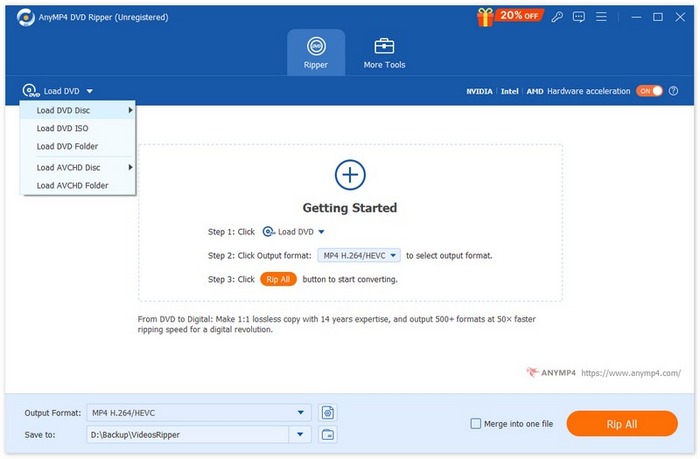
Trinn 3Deretter klikker du på «Utdataformat»-knappen nedenfor og velger ønsket format fra Video-fanen. Når du er ferdig, klikker du bare på «Ripp alle»-knappen for å konvertere DVD-en til digital video for bredere og mer kompatibel bruk.

Merk: Etter rippingsprosessen lagres kopien av innholdet på DVD-en direkte på MacBook-en.
Ser du, det er enklere, ikke sant? Dessuten kan kopien av DVD-en din på MacBook-en enkelt spilles av siden den er rippet til et digitalisert format. Til slutt er AnyMP4 DVD Ripper veldig praktisk å bruke, og kvaliteten forblir den samme, eller den forbedres til og med etter at den er konvertert til et digitalisert format.
Metode 2: Bruk av gratis skjermopptaker på nett
Hvis du spiller av en DVD på enheten din med en DVD-spiller og vil kopiere den til harddisken, kan du bruke FVC gratis skjermopptaker onlineMed dette flott skjermopptakerverktøy, kan du skjermopptake DVD-en du spiller av, og deretter kan du lagre den innspilte DVD-en på harddisken.
Slik spiller du inn en DVD på en harddisk:
Trinn 1Først, på safarien din, gå til den offisielle nettsiden til FVC Screen Recorder Online.
Steg 2. Etter det klikker du på Start opptak knappen. Klikk deretter på Rek -knappen for å starte opptaket på skjermen.

Trinn 3Når du er ferdig med å spille inn DVD-en, velger du mappen der du vil lagre DVD-kopien på MacBook-en. Klikk deretter på Ok.

Dette er den alternative metoden hvis QuickTime ikke fungerer på Mac-en din. Dette gir samme prosess og metode for å kopiere en DVD til en MacBook ved ganske enkelt å spille inn DVD-innholdet.
Del 3. Vanlige spørsmål om hvordan du kopierer DVD til MacBook
Del 3. Vanlige spørsmål om hvordan du kopierer DVD til MacBook Kan jeg kopiere en DVD til MacBook-en min uten å installere ekstra programvare?
Ja. Du kan kopiere en DVD til en MacBook uten å installere tredjepartsverktøy på grunn av Macs innebygde verktøy. Brukere kan bruke Diskverktøy på Mac-en og QuickTime-programmet. Disse metodene kan imidlertid begrense deg på mange måter, for eksempel at du ikke kan konvertere innholdet til spillbare videoformater som MP4.
Er det mulig å kopiere en DVD til MacBooken min uten å miste videokvaliteten?
Ja. Bruk av tredjepartsverktøy som AnyMP4 DVD Ripper sikrer at DVD-kvaliteten bevares eller til og med forbedres under rippingsprosessen.
Kan jeg kopiere en DVD til MacBooken min gratis?
Ja. Du kan bruke gratisverktøy som Diskverktøy eller QuickTime-opptak på MacBook-en din for å kopiere DVD-er uten ekstra kostnad.
Konklusjon
Digitale medier er nå i ferd med å bli en greie, og bruken av DVD-er har blitt mindre utnyttet. Derfor, hvis du er en Mac-bruker, bør du lære hvordan kopiere DVD-er til en MacBook kan gjøre en stor forskjell. Så hva venter du på? Prøv en av disse metodene nå!



 Video Converter Ultimate
Video Converter Ultimate Skjermopptaker
Skjermopptaker



